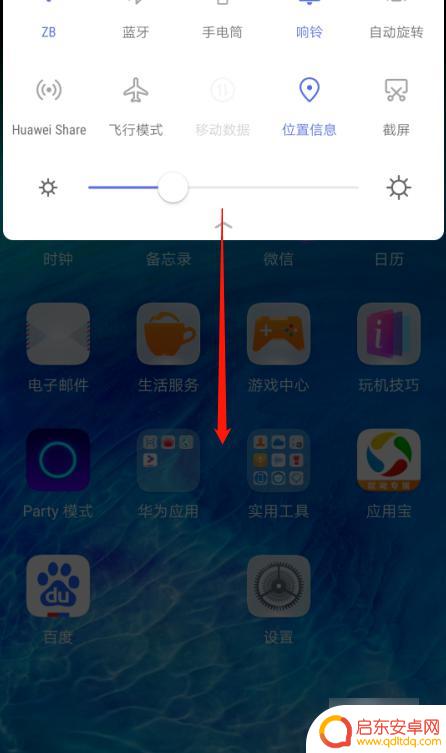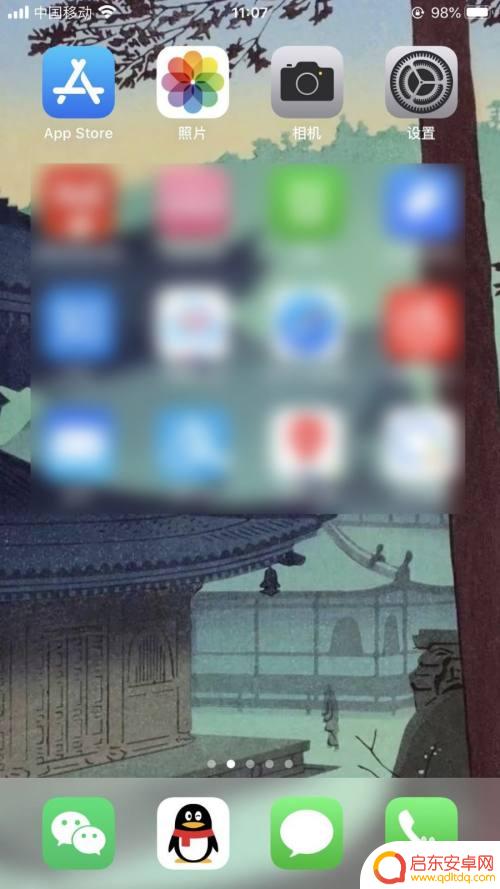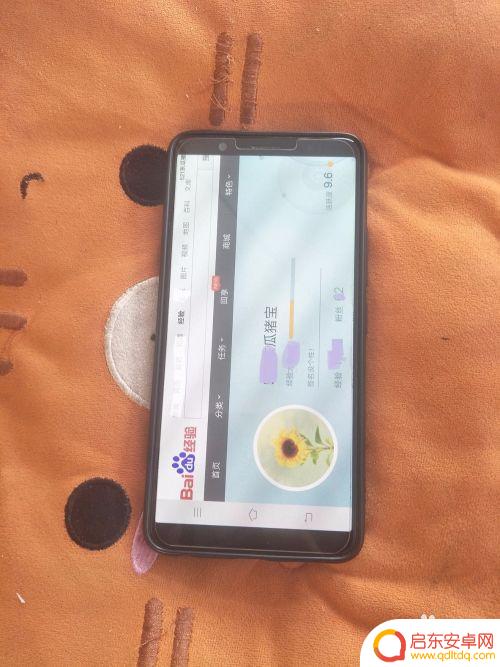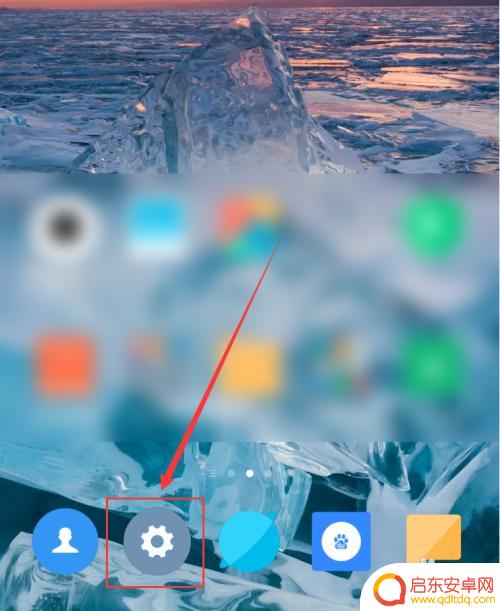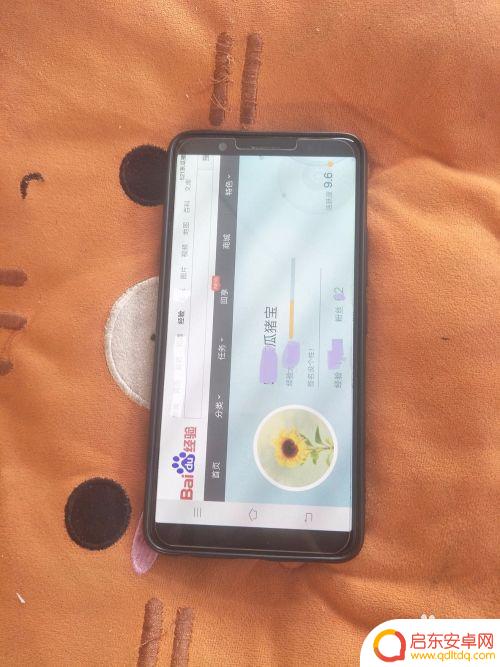手机屏幕不要翻转怎么操作 怎样设置手机屏幕不自动旋转
在现代社会中手机已经成为我们生活中不可或缺的重要工具,有时候我们可能会遇到一个问题,就是手机屏幕会自动旋转,这对于某些使用场景并不方便。例如当我们躺在床上阅读时,手机屏幕突然翻转,让我们感到十分不便。有没有办法来设置手机屏幕不自动旋转呢?本文将为大家介绍一些解决方法,让我们的手机屏幕保持稳定,不再频繁地翻转。
怎样设置手机屏幕不自动旋转
具体步骤:
1.如图,检查一下看看手机此时是否会旋转。将手机横过来一下就会发现我的这部手机屏幕已经旋转了。
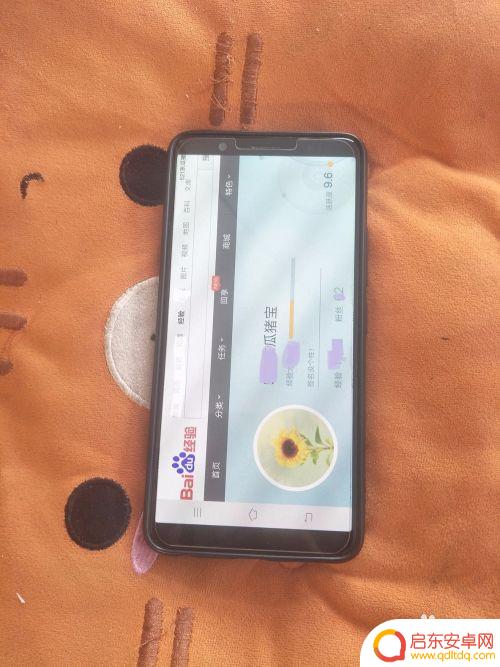
2.如图,从手机屏幕的底下向上滑动。
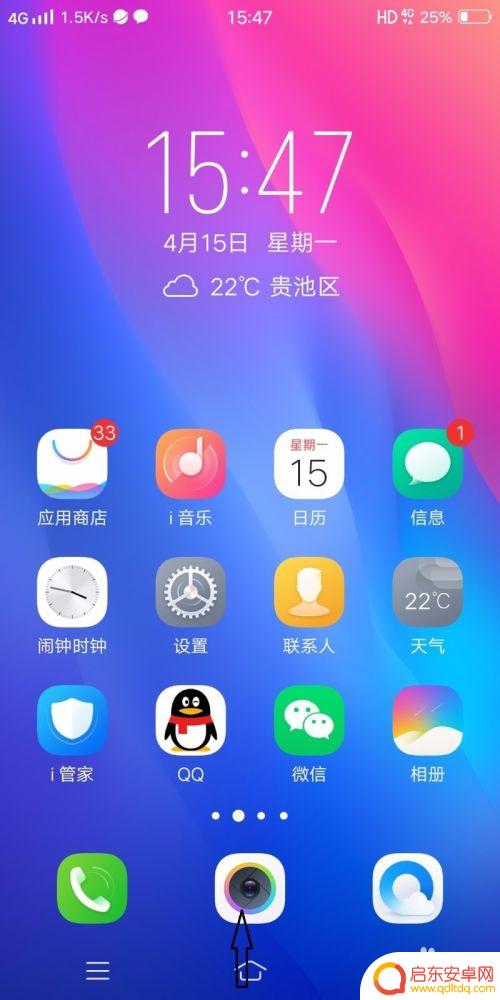
3.如图,屏幕下方出现很多小图标,此时将下方的小图标向左方滑动。
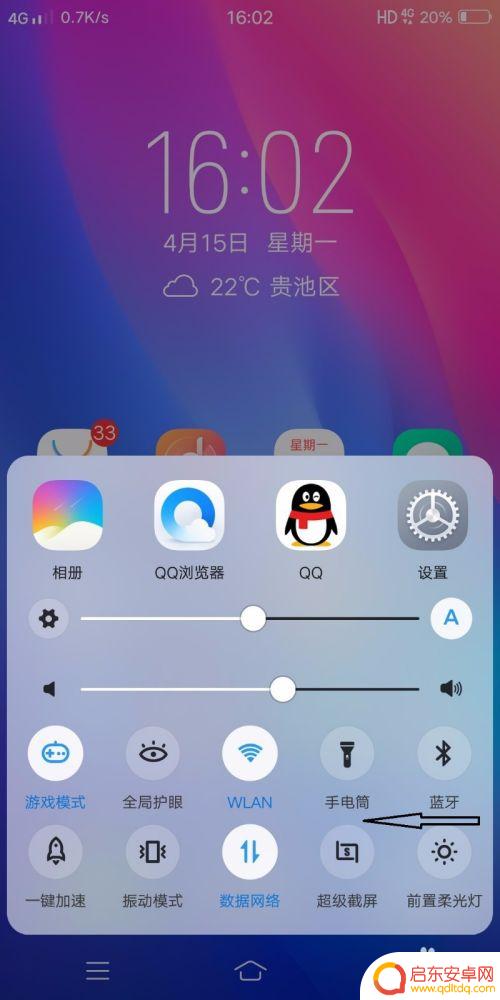
4.如图,找到屏幕右下方的三个小点点并点击。
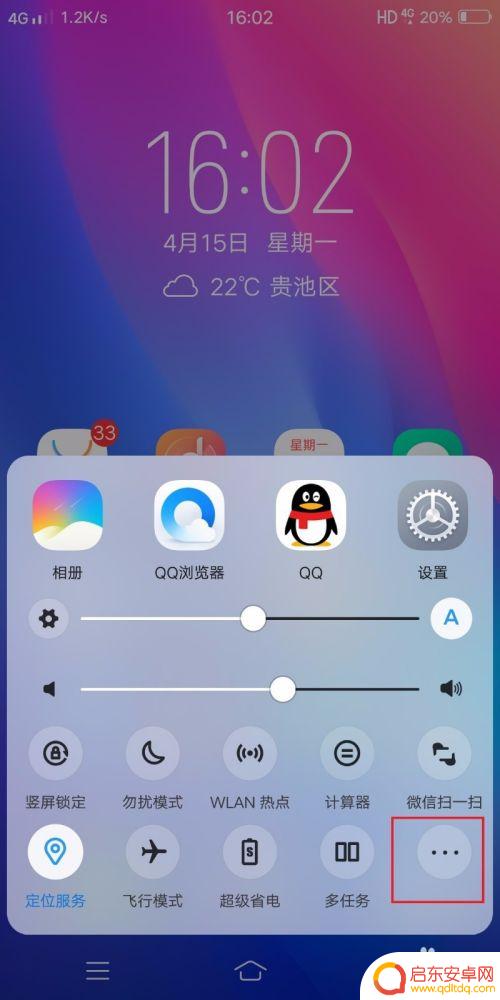
5.如图,屏幕中间出现竖屏锁定小图标,点击一下。
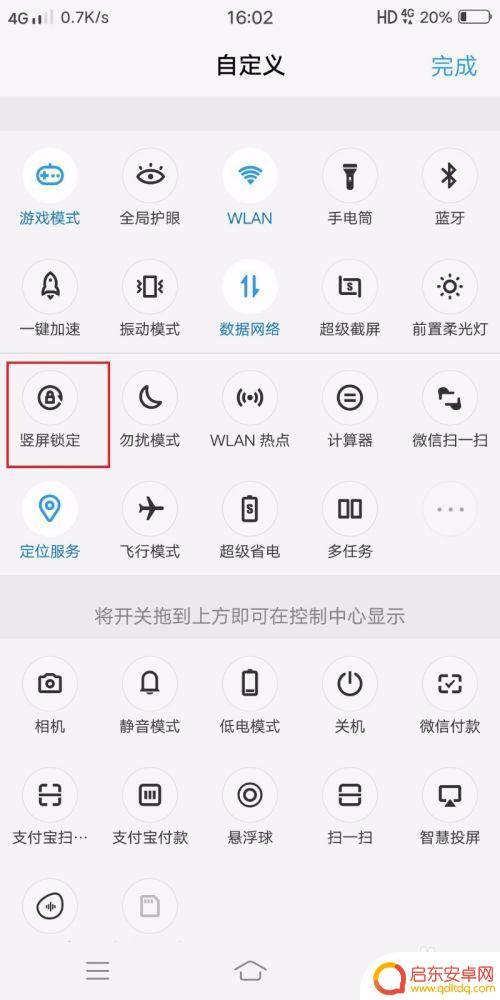
6.如图,竖屏锁定小图标已经变蓝,此时已经设置成功了,再次将手机横过来屏幕也不会旋转了。
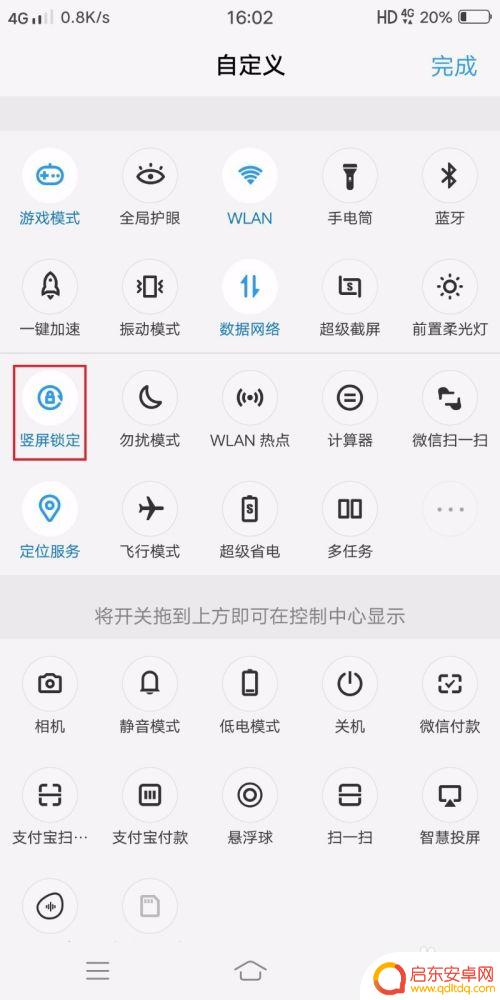
以上就是手机屏幕不要翻转怎么操作的全部内容,如果你遇到相同问题,可以参考本文中介绍的步骤来进行修复,希望对大家有所帮助。
相关教程
-
手机怎么设置可翻转(手机怎么设置可翻转屏幕)
很多朋友对于手机怎么设置可翻转和手机怎么设置可翻转屏幕不太懂,今天就由小编来为大家分享,希望可以帮助到大家,下面一起来看看吧!1手机屏幕旋转在哪里设置华为手机设置手机屏幕自动旋转...
-
手机怎样自动翻屏 苹果iPhone手机自动旋转屏幕设置步骤
在现代社会手机已经成为人们生活中不可或缺的重要工具,而手机的自动翻屏功能,可以帮助用户更加方便地使用手机。苹果iPhone手机自动旋转屏幕设置步骤简单易操作,用户只需在设置中打...
-
怎么样使手机屏幕不旋转 怎样设置手机屏幕固定不旋转
在日常使用手机的过程中,有时候我们并不希望手机屏幕随着设备的旋转而自动旋转,这可能会给我们的使用带来不便,如何设置手机屏幕固定不旋转呢?简单的操作就可以帮助我们实现这一目的。通...
-
如何控制手机屏幕不要翻转 手机屏幕旋转设置方法
手机屏幕的自动旋转功能在某些情况下可能会给我们带来不便,比如在阅读长篇文章或者观看视频时,屏幕频繁旋转会让我们感到烦扰,幸运的是,我们可以通过简单的设...
-
一加手机怎么设置自动旋转 手机自动旋转屏幕设置方法
在日常使用手机的过程中,我们经常会遇到需要调整屏幕旋转的情况,一加手机作为一款备受好评的智能手机,其自动旋转屏幕设置方法也备受关注。通过简单的操作,我们可以轻松地设置手机的屏幕...
-
手机如何能不旋转屏幕显示 怎样设置手机屏幕锁定旋转
手机屏幕自动旋转可能是一件让人困扰的事情,特别是在阅读、浏览网页或观看视频时,如何设置手机屏幕锁定旋转成为了许多用户关注的问题。在手机设置中,可以通过简单的操作将屏幕锁定在竖屏...
-
手机access怎么使用 手机怎么使用access
随着科技的不断发展,手机已经成为我们日常生活中必不可少的一部分,而手机access作为一种便捷的工具,更是受到了越来越多人的青睐。手机access怎么使用呢?如何让我们的手机更...
-
手机如何接上蓝牙耳机 蓝牙耳机与手机配对步骤
随着技术的不断升级,蓝牙耳机已经成为了我们生活中不可或缺的配件之一,对于初次使用蓝牙耳机的人来说,如何将蓝牙耳机与手机配对成了一个让人头疼的问题。事实上只要按照简单的步骤进行操...
-
华为手机小灯泡怎么关闭 华为手机桌面滑动时的灯泡怎么关掉
华为手机的小灯泡功能是一项非常实用的功能,它可以在我们使用手机时提供方便,在一些场景下,比如我们在晚上使用手机时,小灯泡可能会对我们的视觉造成一定的干扰。如何关闭华为手机的小灯...
-
苹果手机微信按住怎么设置 苹果手机微信语音话没说完就发出怎么办
在使用苹果手机微信时,有时候我们可能会遇到一些问题,比如在语音聊天时话没说完就不小心发出去了,这时候该怎么办呢?苹果手机微信提供了很方便的设置功能,可以帮助我们解决这个问题,下...